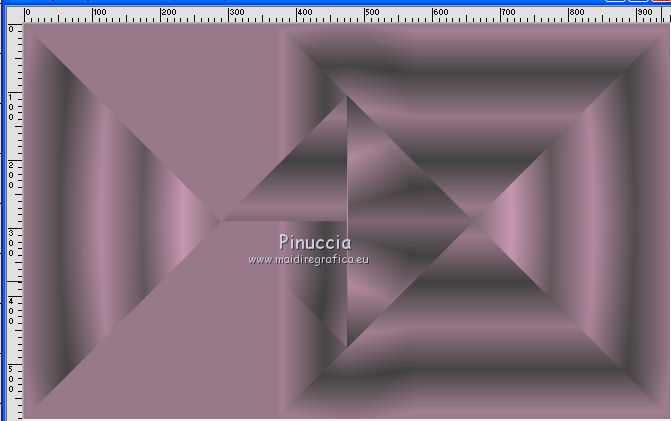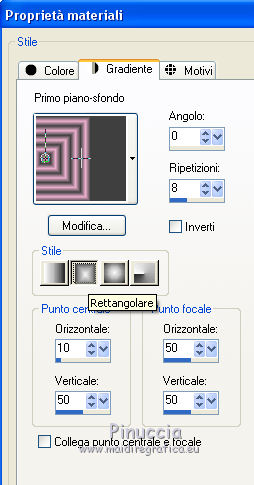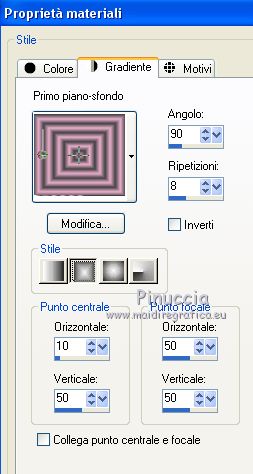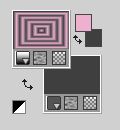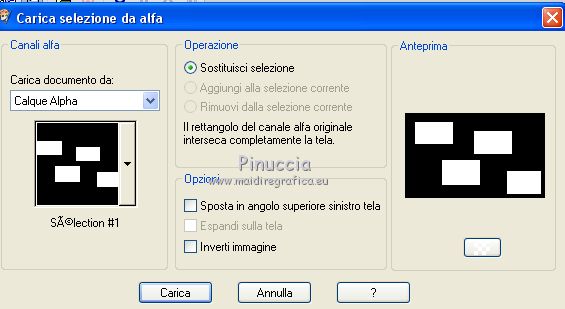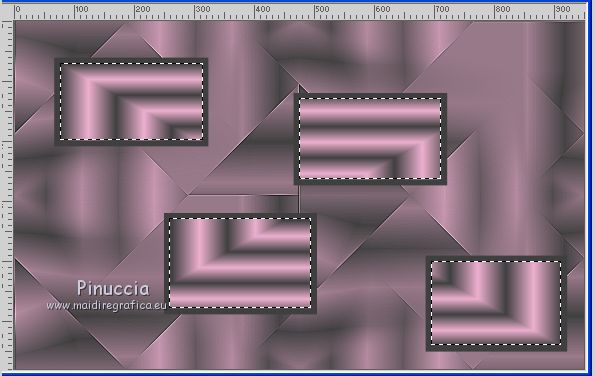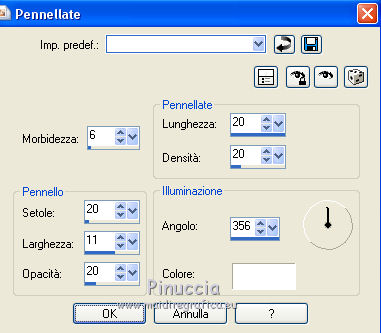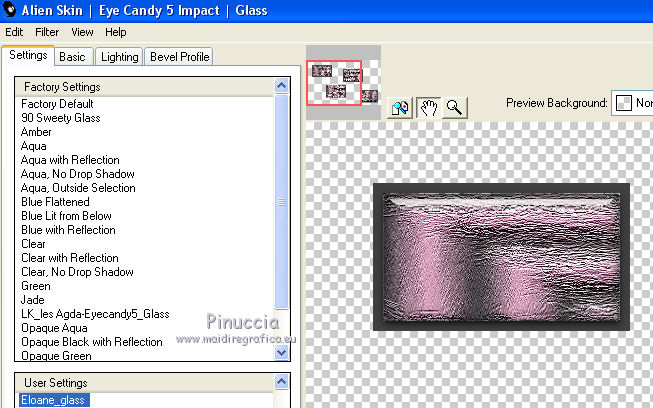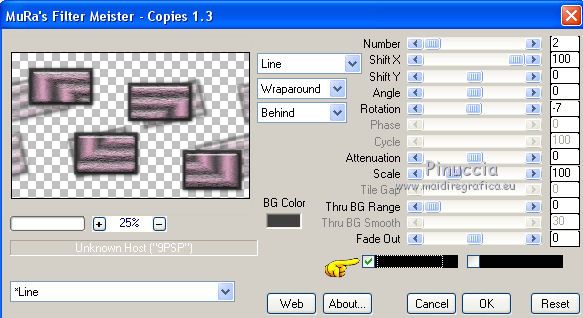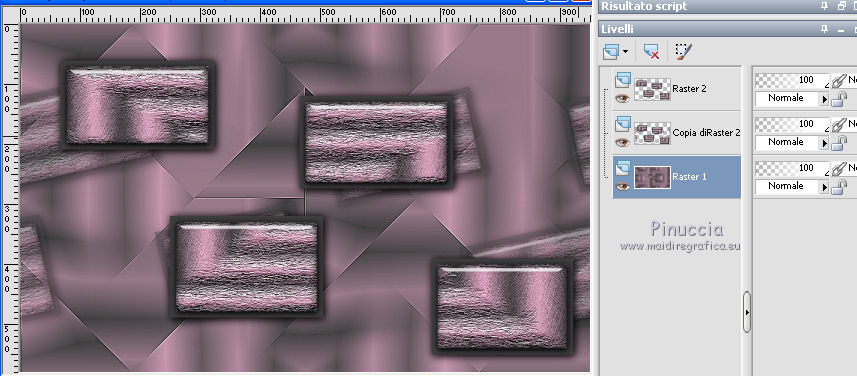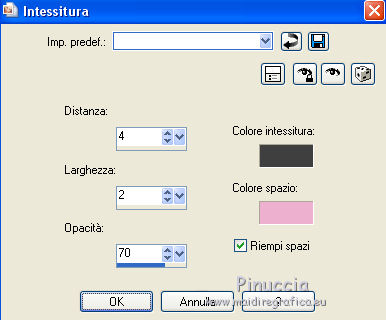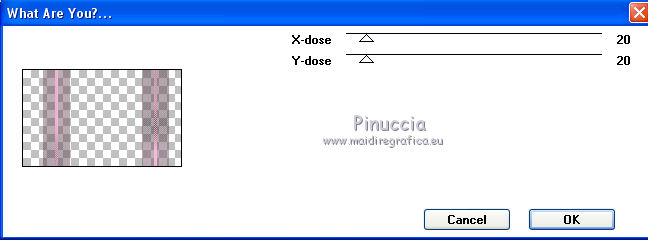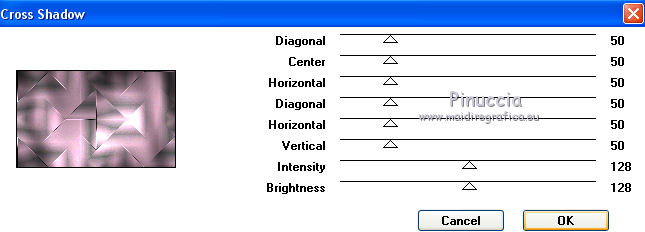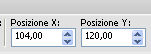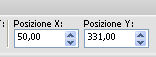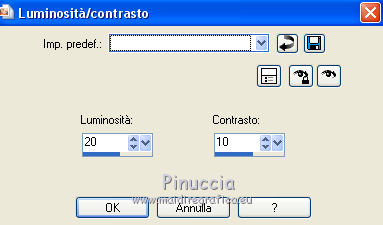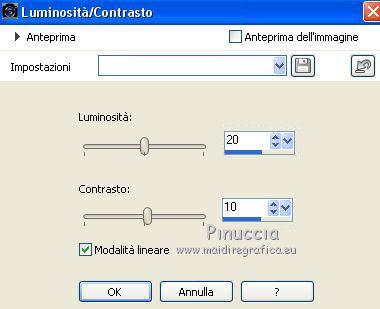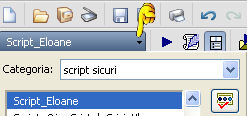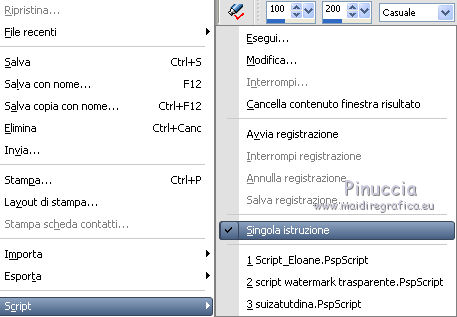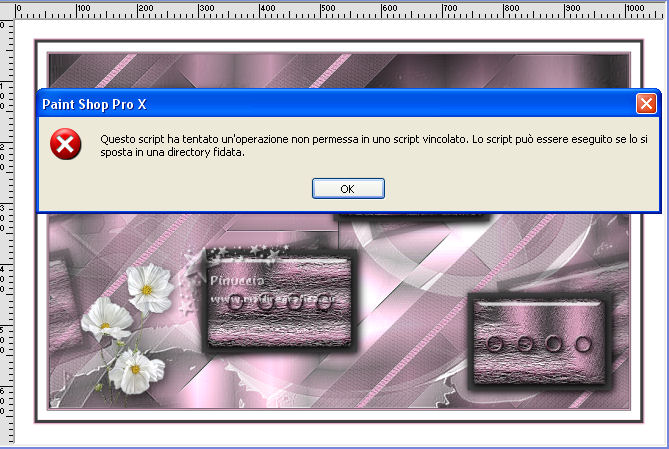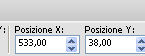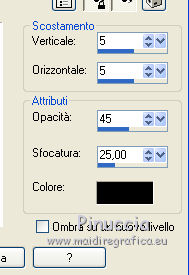|
ELOANE


Ringrazio Carine per avermi permesso di tradurre i suoi tutorial.

qui puoi trovare qualche risposta ai tuoi dubbi.
Se l'argomento che ti interessa non è presente, ti prego di segnalarmelo.
Questo tutorial è stato tradotto con PSPX e PSPX7, ma può essere realizzato anche con le altre versioni di PSP.
Dalla versione X4, il comando Immagine>Rifletti è stato sostituito con Immagine>Capovolgi in orizzontale,
e il comando Immagine>Capovolgi con Immagine>Capovolgi in verticale.
Nelle versioni X5 e X6, le funzioni sono state migliorate rendendo disponibile il menu Oggetti.
Con la versione X7 sono tornati i comandi Immagine>Rifletti e Immagine>Capovolgi, ma con nuove funzioni.
Vedi la scheda sull'argomento qui
 traduzione inglese qui traduzione inglese qui
le vostre versioni qui
Occorrente:
Materiale qui
Grazie per i tubes Angel Star e Fato_tubes e per la maschera Narah.
(in questa pagina trovi i links ai siti degli autori).
Filtri:
in caso di dubbi, ricorda di consultare la mia sezione filtri qui
Filters Unlimited 2.0 qui
Toadies - What are you qui
Simple - Pizza Slice Mirror qui
Mura's Meister - Copies qui
Graphics Plus - Cross Shadow qui
I filtri Toadies, Graphics Plus e Simple si possono usare da soli o importati in Filters Unlimited
(come fare vedi qui)
Se un filtro fornito appare con questa icona  deve necessariamente essere importato in Filters Unlimited. deve necessariamente essere importato in Filters Unlimited.

Se stai usando altri colori, non esitare a cambiare modalità di miscelatura e opacità dei livelli,
per adattarli ai tuoi colori.
Nelle ultime versioni di PSP non c'è il gradiente di primo piano/sfondo (Corel_06_029)
Puoi usare i gradienti delle versioni precedenti.
Trovi qui i gradienti Corel X.
Metti il preset  nella cartella del filtro Alien Skin Eye Candy 5 Impact>Settings>Shadow. nella cartella del filtro Alien Skin Eye Candy 5 Impact>Settings>Shadow.
Cliccando sul file una o due volte (a seconda delle tue impostazioni),
automaticamente il preset si installerà nella cartella corretta.
perchè uno o due clic vedi qui
Metti lo script nella cartella Script sicuri.
Metti il preset Emboss 3 nella cartella Impostazioni predefinite.
Apri le maschere in PSP e minimizzale con il resto del materiale.
1. Imposta il colore di primo piano con il colore #edb0cf,
e il colore di sfondo con #404040.
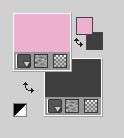
Passa il colore di primo piano a Gradiente di primo piano/sfondo, stile Sprazzo di luce.
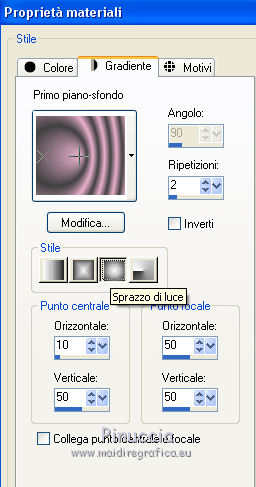
Il gradiente potrebbe anche apparire così, non ti preoccupare.
Come potrai vedere, nella paletta dei materiali il gradiente sarà corretto
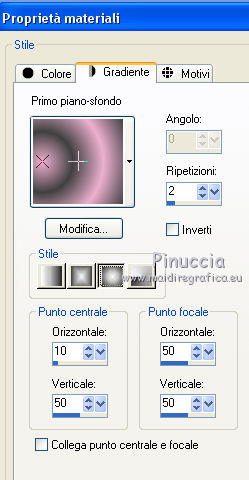 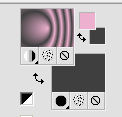
2. Apri Calque_Alpha.
Finestra>Duplica, o sulla tastiera maiuscola+D, per fare una copia.

Chiudi l'originale.
La copia, che sarà la base del tuo lavoro, non è vuota,
ma contiene le selezioni salvate sul canale alfa.
Riempi  l'immagine trasparente con il gradiente. l'immagine trasparente con il gradiente.
3. Livelli>Duplica.
Immagine>Rifletti.
Abbassa l'opacità di questo livello al 50%.
Livelli>Unisci>Unisci giù.
4. Effetti>Plugins>Simple - Pizza Slice Mirror.
Modifica>Ripeti Pizza Slice Mirror.
Risultato
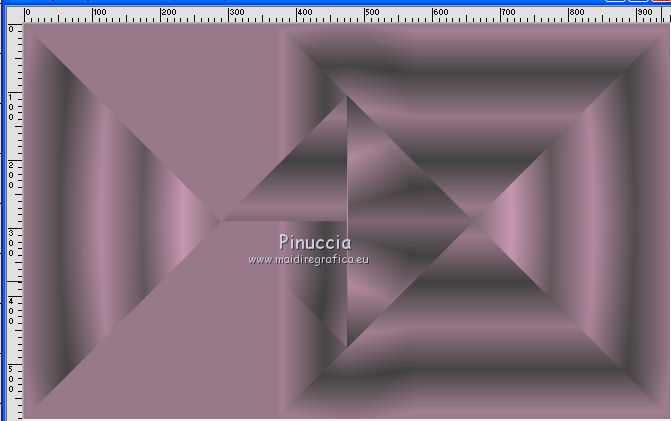
5. Effetti>Effetti di immagine>Motivo unico, con i settaggi standard.

Effetti>Effetti di bordo>Aumenta di più.
6. Cambia i settaggi del gradiente, stile Rettangolare.
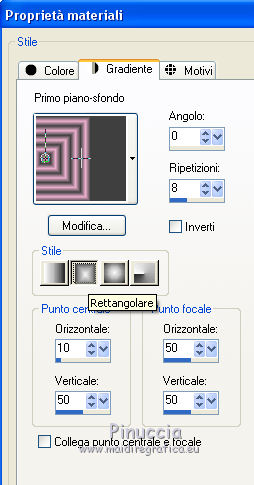
anche in questo caso, il gradiente potrebbe apparire differente,
anche nella paletta dei materiali, come mi è capitato con PSPX7,
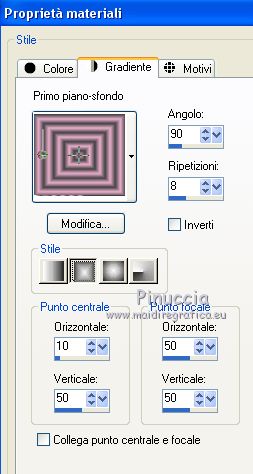 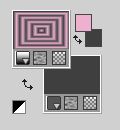
Non preoccuparti, vedi il punto 7
7. Livelli>Nuovo livello raster - Raster 2.
Selezione>Carica/Salva selezione>Carica selezione da canale alfa.
La selezione #1 è subito disponibile.
Devi soltanto cliccare Carica.
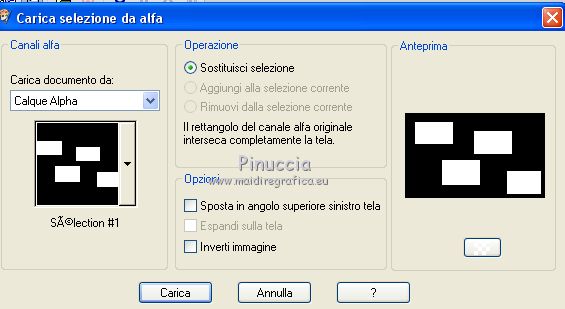
Riempi  la selezione con il colore di sfondo. la selezione con il colore di sfondo.
7. Selezione>Modifica>Contrai - 10 pixels.
Riempi  la selezione con il gradiente rettangolare. la selezione con il gradiente rettangolare.
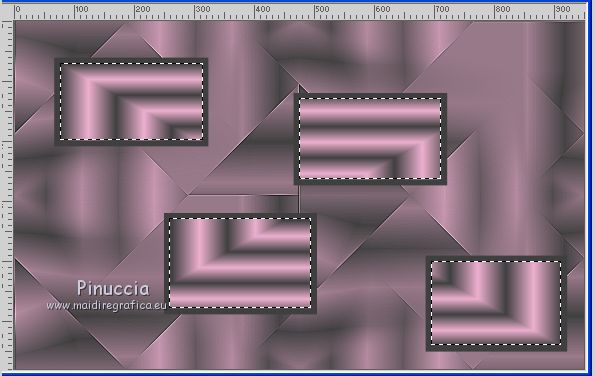
8. Effetti>Effetti tecniche di disegno>Pennellate.
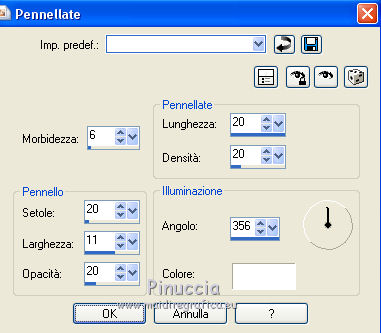
9. Effetti>Plugins>Alien Skin Eye Candy 5 Impact - Glass
Seleziona il preset Eloane_Glass e ok.
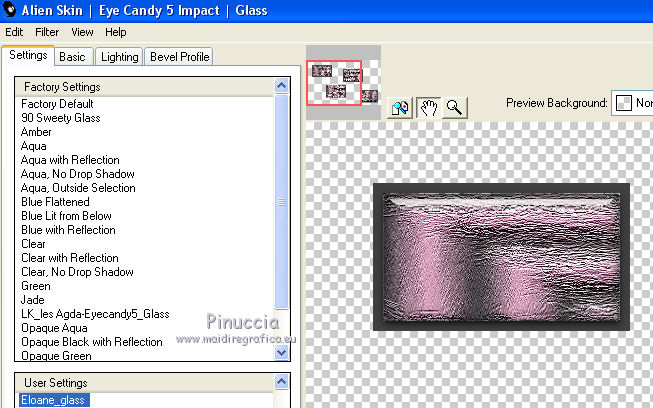
10. Effetti>Effetti 3D>Sfalsa ombra, colore nero.

Selezione>Deseleziona.
11. Ripeti Effetti>Effetti 3D>Sfalsa ombra, con i settaggi precedenti.

12. Livelli>Duplica.
Effetti>Plugins>Mura's Meister - Copies.
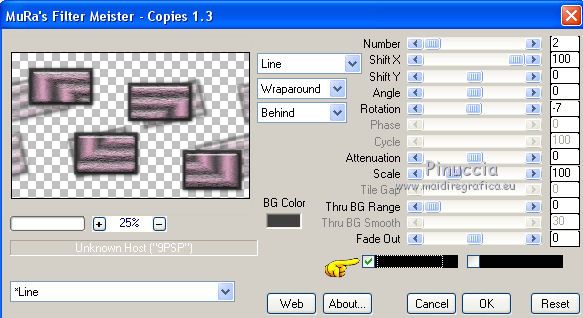
Livelli>Disponi>Sposta giù.
13. Attiva il livello Raster 1.
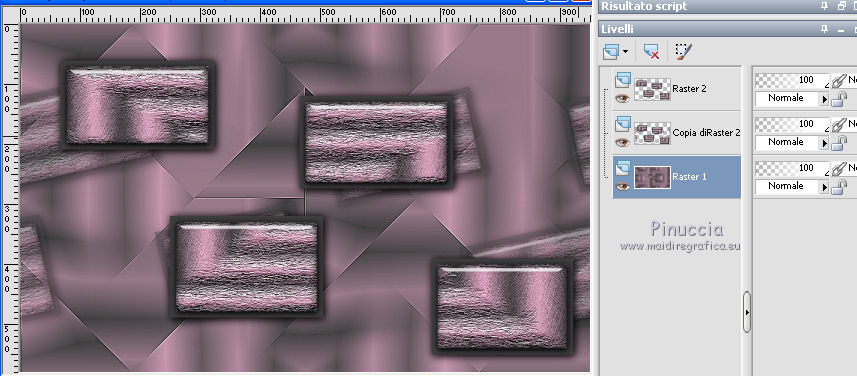
Livelli>Nuovo livello raster, Raster 3.
14. Selezione>Carica/Salva selezione>Carica selezione da canale alfa.
Apri il menu delle selezioni e carica la selezione #2.

Passa il colore di primo piano a Colore.
Riempi  la selezione con il colore di primo piano. la selezione con il colore di primo piano.
15. Effetti>Effetti di trama>Intessitura.
Colore intessitura: colore di sfondo
colore spazio: colore di primo piano
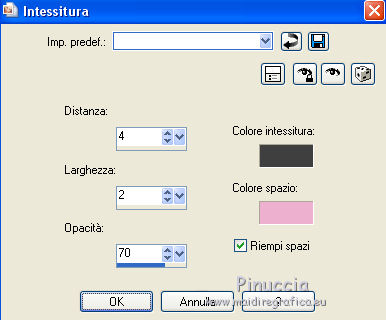
Selezione>Deseleziona.
16. Effetti>Plugins>Toadies - What are you, con i settaggi standard.
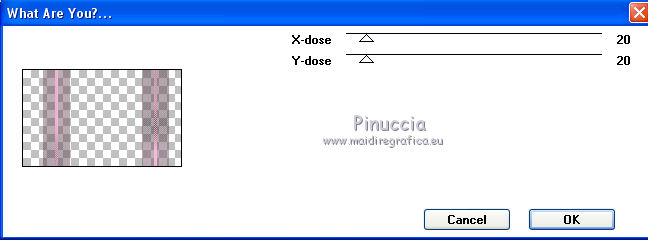
Effetti>Effetti di bordo>Aumenta.
17. Effetti>Effetti geometrici>Inclina.

18. Attiva il livello Raster 1.
Effetti>Plugins>Graphics Plus - Cross Shadow, con i settaggi standard.
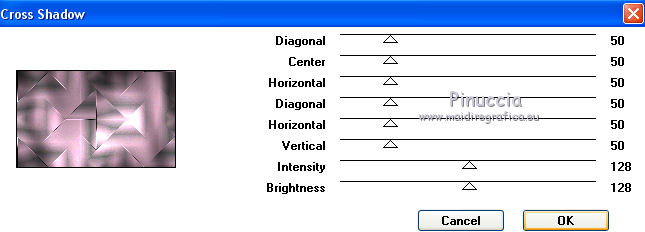
19. Imposta il colore di primo piano con il colore bianco #ffffff.
Livelli>Nuovo livello raster - Raster 4.
Riempi  il livello con il colore bianco. il livello con il colore bianco.
20. Livelli>Nuovo livello maschera>Da immagine.
Apri il menu sotto la finestra di origine e vedrai la lista dei files aperti.
Seleziona la maschera Narah_Mask_0401.

Livelli>Unisci>Unisci gruppo.
21. Effetti>Filtro definito dall'utente, seleziona il preset Emboss 3 e ok.

22. Attiva il livello superiore.
Apri il tube déco1 e vai a Modifica>Copia.
Torna al tuo lavoro e vai a Modifica>Incolla come nuovo livello.
23. Tasto K per attivare lo strumento Puntatore 
e imposta Posizione Y: 104,00 e Posizione X: 120,00 .
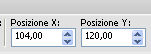
24. Effetti>Effetti 3D>Sfalsa ombra, colore nero.

25. Apri il tube del fiore fato-flv-tube e vai a Modifica>Copia.
Torna al tuo lavoro e vai a Modifica>Incolla come nuovo livello.
Immagine>Ridimensiona, al 60%, tutti i livelli non selezionato.
26. Strumento Puntatore 
e imposta Posizione Y: 50,00 e Posizione X: 331,00 .
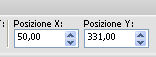
27. Regola>Luminosità e contrasto>Luminosità e contrasto
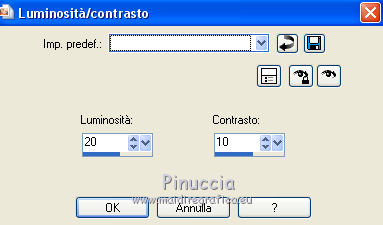
Nelle versioni più recenti
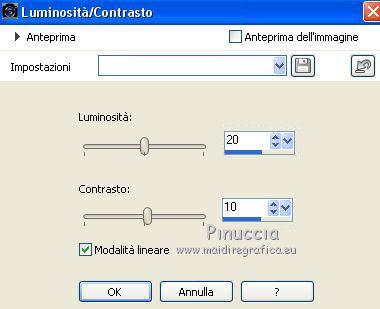
Regola>Messa a fuoco>Metti a fuoco.
28. Effetti>Effetti 3D>Sfalsa ombra, colore nero.

29. Livelli>Unisci>Unisci tutto.
30. Se non visualizzi la barra degli scripts: Visualizza>Barre strumenti>Script.
Apri il menu e seleziona lo script Script_Eloane.
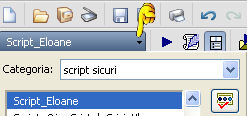
Se vuoi cambiare i colori dei bordi, attiva la modalità di esecuzione; in questo modo potrai cambiarli.

oppure, puoi anche attivare la funzione da File>Script>Singola istruzione
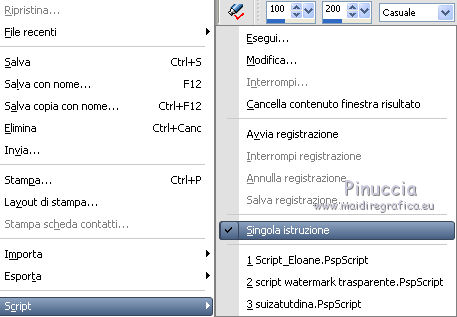
Clicca sulla freccia nera (blu nelle versioni più recenti) per avviare lo script.

Se stai usando una versione precedente a quella con la quale è stato creato lo script,
avrai questo messaggio

Trattandosi di semplici bordi, non avrai problemi; clicca ok per continuare.
*****************
Questi i passaggi dello script:
Immagine>Aggiungi bordatura, 1 pixel, simmetriche, colore di sfondo.
Immagine>Aggiungi bordatura, 2 pixels, simmetriche, colore di primo piano.
Immagine>Aggiungi bordatura, 1 pixel, simmetriche, colore di sfondo.
Immagine>Aggiungi bordatura, 15 pixels, simmetriche, colore bianco.
Immagine>Aggiungi bordatura, 5 pixels, simmetriche, colore di sfondo.
Immagine>Aggiungi bordatura, 2 pixels, simmetriche, colore di primo piano.
Immagine>Aggiungi bordatura, 30 pixels, simmetriche, colore bianco.
Dopo l'ultimo bordo, lo script si avvierà e terminerà con questo messaggio
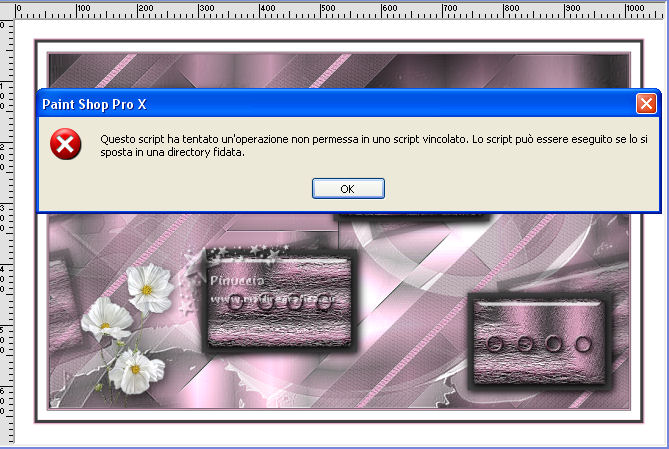
Non preoccuparti (dipende dal modo in cui lo script è stato creato), clicca ok e hai finito.
Se invece hai attivato Script>Singola istruzione, il messaggio sarà questo
Clicca Interrompi script e hai finito

*****************
31. Apri il tube della donna di Angel Star e vai a Modifica>Copia.
Torna al tuo lavoro e vai a Modifica>Incolla come nuovo livello.
Immagine>Rifletti.
Immagine>Ridimensiona, al 95%, tutti i livelli non selezionato.
32. Strumento Puntatore 
e imposta Posizione X: 533,00 e Posizione Y: 38,00.
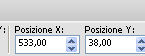
Regola>Messa a fuoco>Metti a fuoco.
33. Effetti>Effetti 3D>Sfalsa ombra, colore nero.
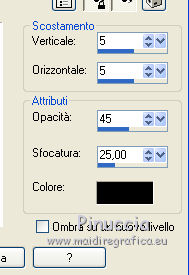
34. Immagine>Aggiungi bordatura, 1 pixel, simmetriche, colore di sfondo.
Immagine>Aggiungi bordatura, 1 pixel, simmetriche, colore di primo piano.
Immagine>Aggiungi bordatura, 1 pixel, simmetriche, colore di sfondo.
35. Firma il tuo lavoro su un nuovo livello.
Facoltativo: aggiungi il watermark dell'autore e del traduttore.
36. Livelli>Unisci>Unisci tutto.
Immagine>Ridimensiona, 900 pixels di larghezza, tutti i livelli selezionato.
Salva in formato jpg.
Versione con tubes di Nena Silva e Thafs


Se hai problemi o dubbi, o trovi un link che non funziona, o soltanto per un saluto, scrivimi.
13 Marzo 2020
|
 traduzione inglese qui
traduzione inglese qui




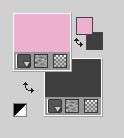
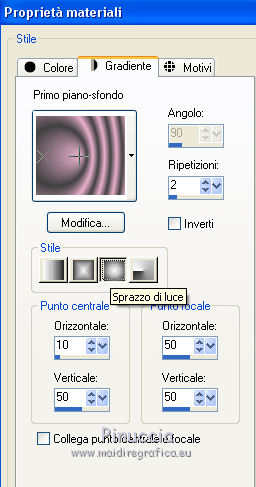
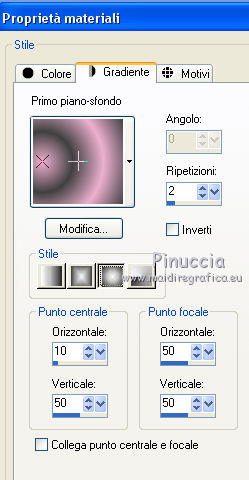
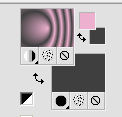

 l'immagine trasparente con il gradiente.
l'immagine trasparente con il gradiente.